Hỗ trợ kỹ thuật
Dấu hiệu nhận biết máy tính bị lỗi RAM và cách khắc phục hiệu quả
Dấu hiệu nhận biết máy tính bị lỗi RAM và cách khắc phục hiệu quả
Sau một thời gian sử dụng, máy tính của bạn có thể bị đứng máy do lỗi RAM. Hôm nay, sẽ chia sẻ dấu hiệu nhận biết RAM máy tính bị lỗi, nguyên nhân và cách khắc phục trong bài viết này. Các bạn cùng theo dõi nhé.
1. RAM máy tính là gì? Có vai trò thế nào?
RAM là viết tắt của Random Access Memory (bộ nhớ truy cập ngẫu nhiên). Đây là nơi máy tính lưu trữ file và ứng dụng tạm thời. RAM có dung lượng rất nhỏ so với ổ cứng nhưng tốc độ truy xuất thì lớn hơn rất nhiều.
RAM là loại bộ nhớ tạm thời nên dữ liệu lưu trong nó sẽ biến mất khi bạn tắt máy tính.
RAM có vai trò quan trọng đối với hệ thống máy tính. Nó là bộ nhớ để xử lý dữ liệu và cũng là yếu tố quyết định tốc độ chạy nhanh hay chậm của máy tính bàn hay laptop.

2. Các dấu hiệu nhận biết RAM máy tính bị lỗi
– Khi đang sử dụng, máy bị lỗi màn hình xanh BSOD, sau vài giây thì tự khởi động lại.
– Đang sử dụng thì máy tự khởi động lại, tình trạng này diễn ra thường xuyên.
– Sau một thời gian sử dụng, hiệu năng của máy giảm. Lúc mới khởi động, máy tính thực hiện các tác vụ mượt mà, nhưng dùng một lúc thì máy có hiện tượng đơ, chậm.
– Khi khởi động máy, nghe tiếng tít tít liên tục và máy không lên nguồn. Đây là biểu hiện thường gặp nhất khi lỗi RAM.
– Máy tính hiển thị sai dung lượng RAM.
– Xuất hiện màn hình trắng sau khi khởi động máy tính.

Dấu hiệu nhận biết RAM máy tính bị lỗi
3. Cách kiểm tra tình trạng RAM trên máy tính
Để kiểm tra tình trạng RAM trên máy tính các bạn có thể thực hiện như sau:
+ Kiểm tra thông qua Computer Properties.
+ Kiểm tra thông tin máy tính với lệnh dxdiag.
+ Sử dụng phần mềm CPU-Z.

4. Nguyên nhân dẫn đến lỗi RAM máy tính
– Nguyên nhân do lỗi của RAM:
+ Do máy tính để lâu ngày nên chân cắm RAM bị bám bụi, rỉ sét làm giảm sự tiếp xúc của RAM với bo mạch chủ, hoặc chân RAM bị lỏng do va chạm trong lúc di chuyển.
+ Khi bạn nâng cấp hoặc thay thế thanh RAM không đồng bộ với những thanh RAM còn lại.
– Nguyên nhân lỗi do phần mềm, ứng dụng thứ 3 hoặc do bản cập nhật Windows gây lỗi RAM.
– Nguyên nhân lỗi không xác định: Lỗi CPU, card màn hình,… cũng có các biểu hiện tương tự, không xác định được chính xác nguyên nhân gây lỗi.

Lỗi RAM máy tính có thể do nhiều nguyên nhân
5. Cách khắc phục tình trạng lỗi RAM máy tính
Khởi động lại máy tính
Nếu đây là lần đầu tiên máy tính gặp sự cố do bộ nhớ RAM, thì bạn hãy thử tắt máy đi rồi khởi động lại.
Trường hợp lỗi vẫn chưa được khắc phục, bạn có thể thực khởi động lại thêm vài lần nữa, trước khi chuyển sang cách sửa lỗi khác.

Khởi động lại máy tính
Cài đặt lại phần mềm gây lỗi
Nếu nguyên nhân lỗi do ứng dụng thứ ba, bạn hãy xác định ứng dụng gây lỗi do ứng dụng nào bằng cách ứng dụng nào bạn vừa mở làm máy bị treo. Ngoài ta, trường hợp bạn vừa cài đặt phần mềm mới thì máy tính xuất hiện lỗi, rất có thể những phần mềm, ứng dụng này là nguyên nhân. Bạn hãy tiến hành gỡ các ứng dụng, phần mềm này.

Gỡ bỏ, cài đặt lại phần mềm gây lỗi
Vệ sinh và lắp đặt lại các thanh RAM trên Mainboard
Đối với trường hợp nâng cấp, thay thế RAM mới không trùng tốc độ BUS, dung lượng RAM với những thanh RAM còn lại nên máy tính không nhận đủ RAM, bạn nên thay thế chúng.
Nếu các thanh RAM đã cùng thông số kỹ thuật mà máy tính không nhận RAM, bạn nên tháo RAM ra và lau sạch bụi, rồi lắp đặt lại chúng. Sau đó khởi động lại máy kiểm tra xem hết lỗi chưa nhé!

Vệ sinh và lắp đặt lại các thanh RAM trên Mainboard
Cài lại hệ điều hành máy tính
Nếu bạn vừa cập nhật Windows hoặc phần mềm điều khiển thiết bị hay Driver thì đây cũng có thể là nguyên nhân lỗi RAM. Những bản cập nhật này không tương thích với máy tính của bạn. Lúc này bạn hãy gỡ những bản cập nhật này, hoặc cài đặt lại hệ điều hành.

Cài lại hệ điều hành máy tính để khắc phục lỗi RAM
Đem máy đến trung tâm bảo hành, sửa chữa
Nếu bạn đã thử hết các cách trên nhưng vẫn không khắc phục được lỗi thì hãy mang đến trung tâm bảo hành có uy tín để sửa chữa.
6. Một số lưu ý khi tiếp xúc với RAM máy tính
– Bạn không nên theo thói quen mà lấy áo lau chân RAM vì các phần tiếp xúc với khe RAM làm từ đồng khi bạn lấy áo hoặc vải thô lau chân RAM sẽ gây ra hiện tượng tĩnh điện và làm hư hỏng chân RAM.
– Bạn nên thay thế hoặc cắm lại RAM một cách nhẹ nhàng.
– Nên nâng cấp RAM khi thấy máy tính hoạt động chậm hơn. Tuy nhiên khi nâng cấp cần lựa chọn đời RAM cho phù hợp cũng như chú ý cắm đúng chiều của RAM tránh cắm sai để gây hư hỏng hoặc cháy nổ.

Nên thao tác một cách nhẹ nhàng với RAM máy tính
Mọi thắc mắc xin liên hệ hotline 093577476 hoặc liên hệ trực tiếp qua zalo, facebook ở phía bên phải màn hình. Đại Dương PC Thân ái và hẹn gặp lại.